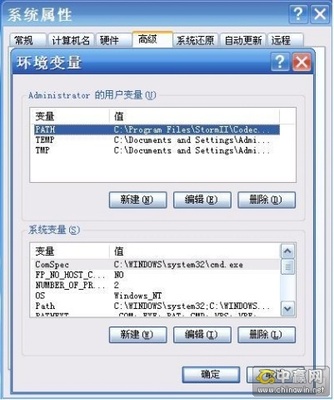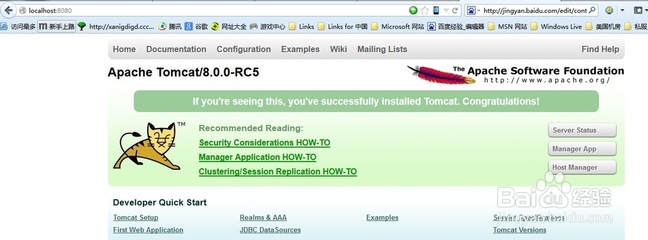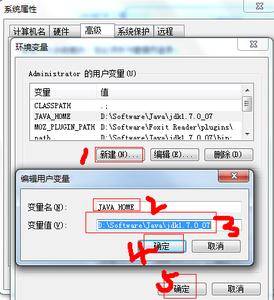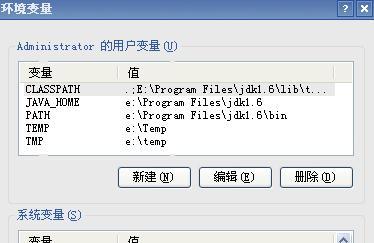下载安装tomcat,如何配置环境变量?配置过程中是否和作者一样经常出现错误?
请仔细读文及注意事项。
1,JDK:版本为jdk-7-windows-i586.exe
下载地址http://www.oracle.com/technetwork/java/javase/downloads/index.html
2,tomcat:版本为apache-tomcat-7.0.33-windows-x86.zip
下载地址http://tomcat.apache.org/
3,windows2003,32bit
tomcat如何配置环境变量 1、
一、安装JDK和Tomcat
1,安装JDK:直接运行jdk-7-windows-i586.exe可执行程序,默认安装即可。
备注:路径可以其他盘符,不建议路径包含中文名及特殊符号。
2、安装Tomcat:直接解压缩下载文件“apache-tomcat-7.0.33-windows-x86.zip”到C盘下。安装路径建议修改为:c:tomcat。

备注:如下载的是可执行文件,双击运行,默认安装即可。
tomcat如何配置环境变量 2、
二、配置JDK环境变量(在步骤查看如何配置环境变量)
1,新建变量名:JAVA_HOME,变量值:C:Program FilesJavajdk1.7.0
2,打开PATH,添加变量值:%JAVA_HOME%bin;%JAVA_HOME%jrebin
3,新建变量名:CLASSPATH,变量值:.;%JAVA_HOME%libdt.jar;%JAVA_HOME%libtools.jar
备注:
1,.表示当前路径,%JAVA_HOME%就是引用前面指定的JAVA_HOME;
2,JAVA_HOME指明JDK安装路径,此路径下包括lib,bin,jre等文件夹,tomcat,eclipse等的运行都需要依靠此变量。
3,PATH使得系统可以在任何路径下识别java命令。
4,CLASSPATH为java加载类(class or lib)路径,只有类在classpath中,java命令才能识别。
tomcat如何配置环境变量 3、
三、测试JDK
在CMD命令下输入javac,java,javadoc命令:出现图示界面,表示安装成功。
tomcat如何配置环境变量 4、
四、配置Tomcat环境变量
1,新建变量名:CATALINA_BASE,变量值:C:tomcat
2,新建变量名:CATALINA_HOME,变量值:C:tomcat
3,打开PATH,添加变量值:%CATALINA_HOME%lib;%CATALINA_HOME%bin
tomcat如何配置环境变量 5、
五、启动Tomcat服务
方法两种:
1,方法一:在CMD命令下输入命令:startup,出现如下对话框,表明服务启动成功。
2,方法二:右键点击桌面上的“我的电脑”->“管理”->“服务和应用程序”->“服务”,找到“Apache Tomcat”服务,右键点击该服务,选择“属性”,将“启动类型”由“手动”改成“自动”。
tomcat如何配置环境变量 6、
六、测试Tomcat
打开浏览器,在地址栏中输入http://localhost:8080回车,如果看到Tomcat自带的一个JSP页面,说明你的JDK和Tomcat已搭建成功。
tomcat如何配置环境变量――注意事项1,JAVA_HOME中的路径不能用分号结尾,如C:Program FilesJavajdk1.7.0。
2,CATALINA_BASE,CATALINA_HOME,TOMCAT_HOME中的路径不能以“”结尾。
3,JAVA_HOME的路径一定不要写成了JRE的路径。
4,在环境变量中修改添加变量时,一定要注意分号、空格,是否有多余的字母。作者就是因为path路径中多了一个字母,怎么都配置不成功。如果配置不成功,一定要反复检查。
以上错误,非常容易出现错误:CATALINA_HOME或是JAVA_HOME没有配置好。如错误提示“The CATALINA_HOME environment variable is not defined correctly”
 爱华网
爱华网